说到远程操控,到底能实现什么功能呢?简单的桌面操控?文件的传输?除此之外,向日葵远程控制软件什么特别之处吗?经过我的几天体验,通过这篇文章告诉你。

首先,你需要在官网下载对PC与移动端的应用程序。比如我用的是Windows和Andriod,那我就下载这两个版本的应用程序分别安装就可以了。
然后你需要注册一个账号,默认是免费版的。
对于一般消费者的建议是先用免费版体验,有需求的可以购买专业版。
当然,企业有更多功能的版本:商业级、旗舰级和专属定制。
我这次体验的是商业级,但是我是从个人的角度出发,体验基础的功能。
展开全文
首先登陆PC端,连接服务器成功。
在客户端登点击右上角的 号添加主机,推荐使用识别码添加。
客户端的设置界面可以开启主机的上线/下线提醒和下载目录更改等等。
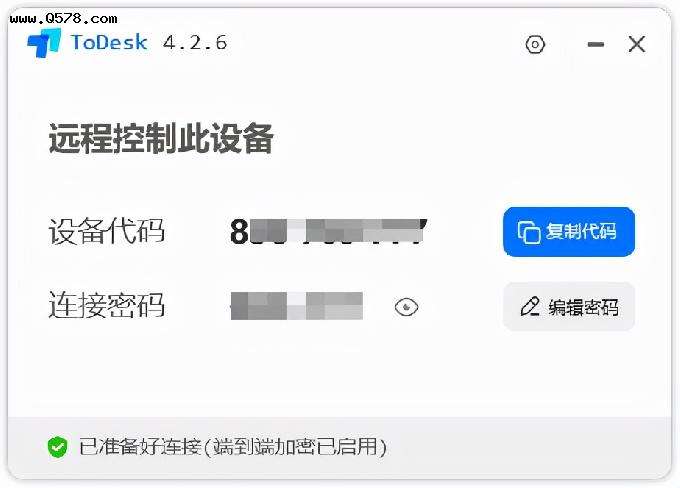
废话不多说,来看看主要的功能,分别有桌面控制、摄像头、桌面观看、远程文件和CMD,虽然比官网的全部功能介绍少了很多,但是这些功能我们都用得上的。
这是向日葵支持的所有功能。
下面主要聊聊桌面控制的功能吧。
首次使用需要输入主机系统用户名与密码。
看起来和大多数桌面操控没什么区别,不过我看到贴心准备的鼠标和键盘,但是在手机屏幕操作确实捉急,可能你需要一台平板。
如果你出门了。但是文件却漏在家里的电脑里,这可怎么办呢?
只要电脑没有关机,你就可以通过向日葵远程控制软件下载到你需要的文件。
打开远程文件就可以下载需要的文件了,是不是很方便?
当然,还有朋友会问,那如果我的电脑关机了呢?这也不是没有办法解决的,开机棒可能会帮到你。
不过我没有体验过,没有办法告诉体验感受。需要注意的是开机棒对主板的要求,最好了解清楚是否支持你的主机再购买。
电脑忘记关机也是支持远程操控的,还支持重启。
远程调用主机摄像头这个才是杀手锏,免费版是体验不到的。不仅如此,还支持录像,不过好像我用不上。
总结:
向日葵远程控制软件能实现的功能已经能满普通消费者的需求,还有更高级玩法我可是用不上,企业可能需要这样便捷的功能吧。如果你感兴趣,可以先用免费版体验,万一哪天你的文件真的放在家里的电脑上呢?